Jak włączyć IPv6 na routerze TP-Link Wi-Fi 6?

Jak znaleźć ustawienia IPv6 na moim routerze TP-Link Wi-Fi 6? Jak włączyć IPv6 na routerze TP-Link i zmienić wszystkie powiązane ustawienia.
Jeśli jesteś zagorzałym konsumentem gier Blizzarda, takich jak World of Warcraft, Overwatch, Hearthstone, Diablo 3 lub StarCraft 2, warto zadbać o bezpieczeństwo swojego konta. Podobnie jak inne konta internetowe, masz już ustawioną nazwę użytkownika i hasło. Nie oznacza to jednak, że hakerzy nie mogą złamać hasła i włamać się na konto. Jedynym właściwym sposobem upewnienia się, że nikt nie może ukraść twojego konta, całego postępu w grze i zainwestowanych pieniędzy, jest włączenie uwierzytelniania dwuskładnikowego dla twojego konta Battle.net. W tym celu Blizzard oferuje aplikację mobilną o nazwie Blizzard Authenticator oraz funkcję ochrony SMS-ów. Oto jak włączyć i używać weryfikacji dwuetapowej w grach Blizzarda:
Zawartość
UWAGA: Jeśli chcesz dowiedzieć się więcej na temat uwierzytelniania dwuetapowego lub weryfikacji dwuetapowej, przeczytaj ten artykuł: Co to jest weryfikacja dwuetapowa lub uwierzytelnianie dwuetapowe? .
Jak włączyć uwierzytelnianie dwuskładnikowe (2FA) dla swojego konta Blizzard za pomocą Blizzard Authenticator
Po pierwsze: otwórz swoją ulubioną przeglądarkę internetową i wejdź na stronę Blizzarda . Następnie zaloguj się na swoje konto Battle.net.
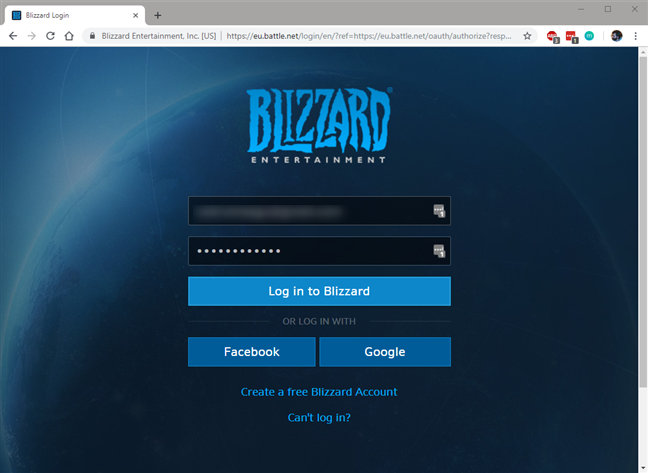
Strona logowania na stronie Battle.net
W prawym górnym rogu okna kliknij/dotknij swoje konto, a następnie opcję Ustawienia konta .
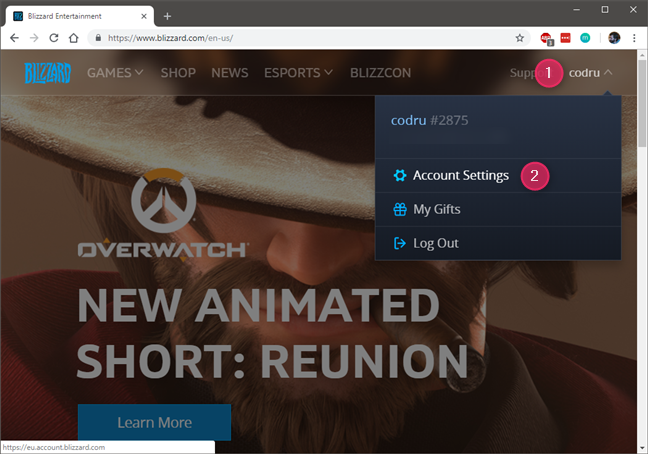
Link Ustawienia konta na stronie konta Blizzard
Na stronie internetowej Ustawienia konta kliknij lub dotknij Bezpieczeństwo i prywatność , a następnie Authenticator w menu, które się otworzy.
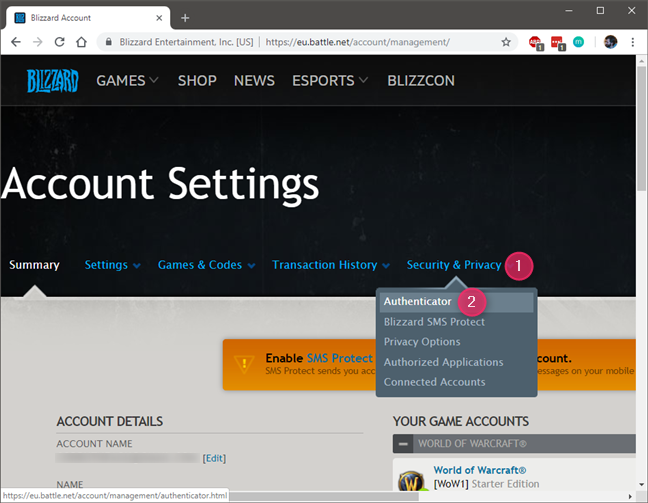
Opcja Authenticator z sekcji Bezpieczeństwo i prywatność
Powinieneś teraz zobaczyć stronę internetową o nazwie „Dodaj Authenticator”. Tutaj Blizzard mówi, że jeśli włączysz Blizzard Mobile Authenticator , nie tylko uzyskasz lepsze zabezpieczenia swojego konta Battle.net, ale także otrzymasz darmowego zwierzaka Corehound w World of Warcraft, więc jeśli grasz w tę grę, może ci się spodobać ten mały smakołyk.
Na dole strony znajdują się dwa linki, które prowadzą do aplikacji Blizzard Authenticator w App Store i Google Play Store. Kliknij lub dotknij „Pobierz z App Store” , jeśli chcesz zainstalować aplikację na swoim iPhonie, lub kliknij/dotknij „Pobierz w Google Play” , jeśli chcesz zainstalować Blizzard Authenticator na smartfonie z systemem Android.
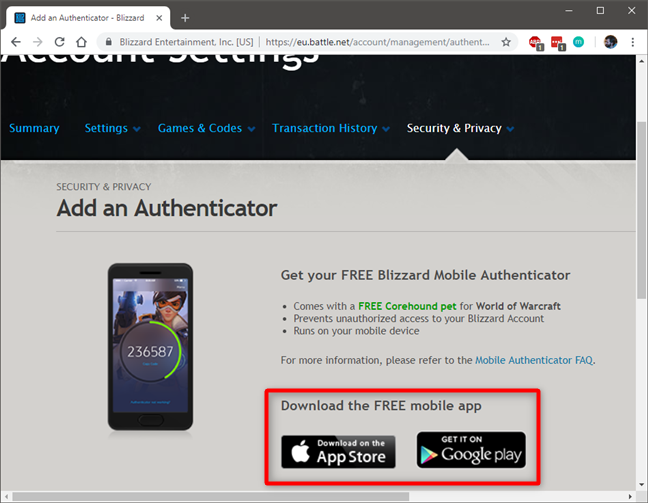
Linki do aplikacji Blizzard Authenticator
Następnie zainstaluj Blizzard Authenticator na swoim smartfonie z Androidem lub iPhonie. Pamiętaj, że możesz również użyć swojego urządzenia mobilnego, aby odwiedzić App Store lub Google Play Store , wyszukać Blizzard Authenticator i zainstalować go bezpośrednio z tego miejsca.
Aplikacja Blizzard Authenticator w App Store
Po zainstalowaniu aplikacji na smartfonie wróć do przeglądarki internetowej na komputerze i na stronie „Dodaj aplikację uwierzytelniającą” kliknij lub naciśnij łącze „Skonfiguruj swój token uwierzytelniający” po prawej stronie.
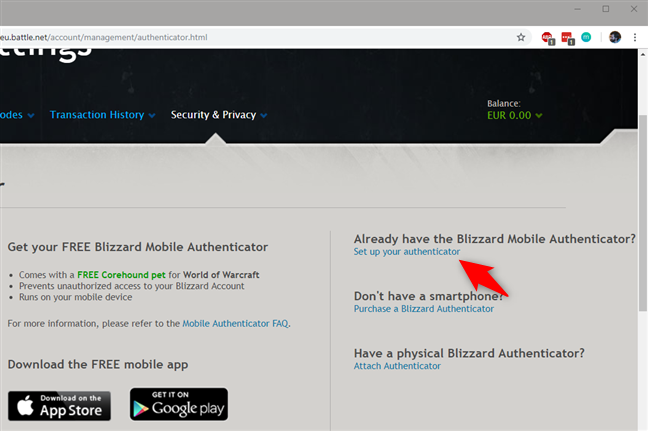
Skonfiguruj link uwierzytelniający
Pierwszym krokiem w konfiguracji Blizzard Authenticator jest weryfikacja Twojego adresu e-mail. Kliknij lub naciśnij Kontynuuj .
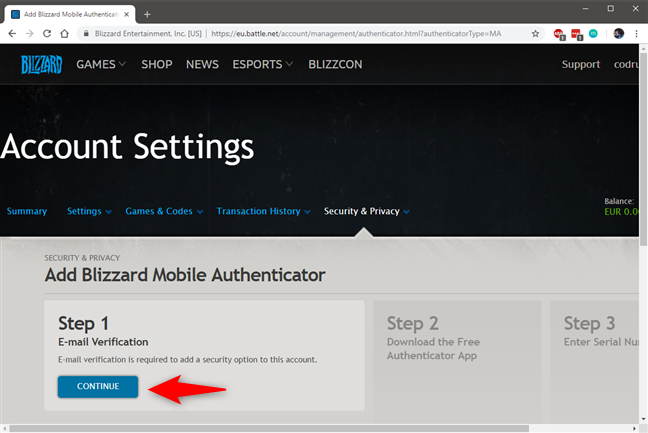
Pierwszym krokiem do włączenia Blizzard 2FA jest weryfikacja Twojego adresu e-mail
Blizzard wyśle Ci kod bezpieczeństwa na Twoje konto e-mail. Przejdź do swojego adresu e-mail, otwórz wiadomość, skopiuj kod bezpieczeństwa, a następnie wklej go w polu Kod bezpieczeństwa ze strony Sprawdzanie bezpieczeństwa Blizzarda . Następnie kliknij lub dotknij Prześlij .
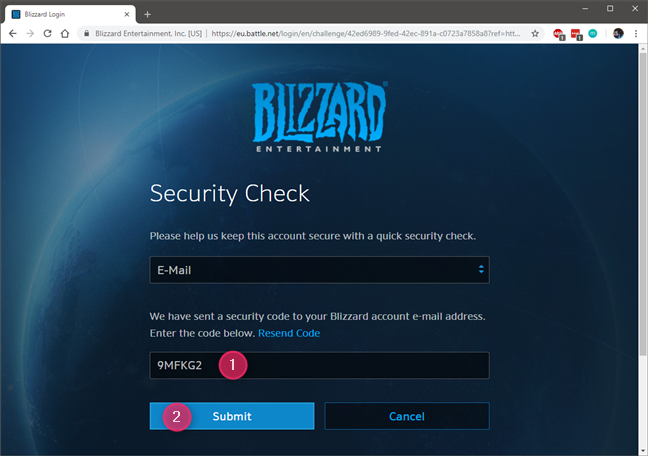
Kontrola bezpieczeństwa przy użyciu konta e-mail
Wracając do strony „Dodaj Blizzard Mobile Authenticator” , krok 2 dotyczy pobrania aplikacji uwierzytelniającej na smartfona. Jeśli postępowałeś zgodnie z naszym przewodnikiem, masz go już zainstalowany, więc możesz po prostu kliknąć/dotknąć Kontynuuj .
Jeśli nie, Blizzard ponownie udostępni dwa łącza do App Store i Google Play . Upewnij się, że masz zainstalowany Blizzard Authenticator na swoim smartfonie, zanim przejdziesz dalej.
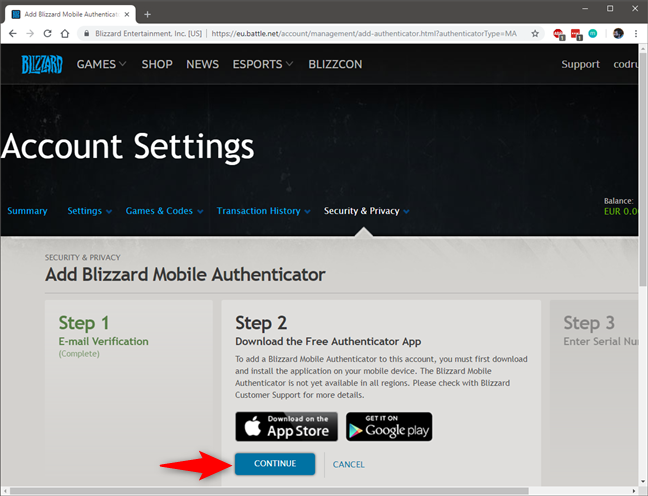
Drugim krokiem do włączenia 2FA jest zainstalowanie aplikacji Blizzard Authenticator
Trzecim krokiem jest otwarcie Blizzard Authenticator na smartfonie i kliknięcie lub dotknięcie „Skonfiguruj nowy Authenticator” .
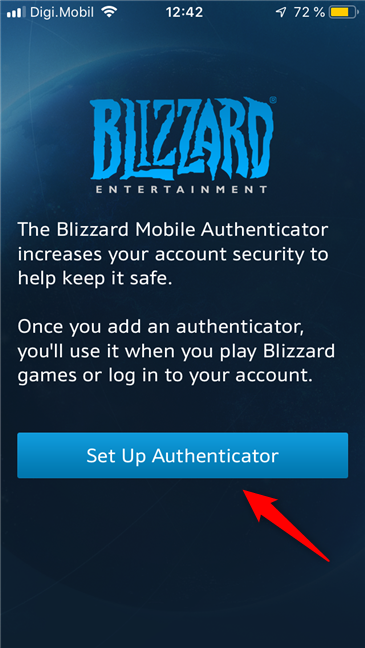
Aplikacja Blizzard Authenticator: konfiguracja
Teraz zaloguj się na swoje konto Battle.net. Pamiętaj, że na tym etapie Blizzard może wysłać Ci kolejny kod bezpieczeństwa na Twoje konto e-mail. Jeśli tak, skopiuj go i wprowadź na smartfonie podczas procesu logowania.
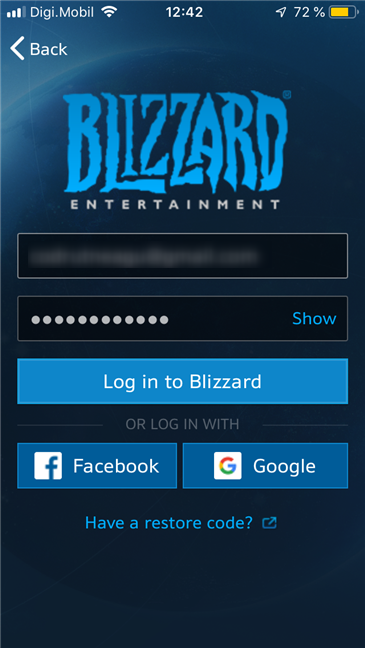
Łączenie się z kontem Blizzard w aplikacji Blizzard Authenticator
Po zalogowaniu się Blizzard Authenticator zapyta, czy chcesz również włączyć funkcję SMS Protect , co jest kolejnym sposobem na zwiększenie bezpieczeństwa. Jeśli chcesz go teraz włączyć, wprowadź swój numer telefonu, w przeciwnym razie naciśnij przycisk „Na razie pomiń” . Pamiętaj, że w dalszej części tego samouczka pokazujemy również, jak włączyć Ochronę SMS i jak to działa.
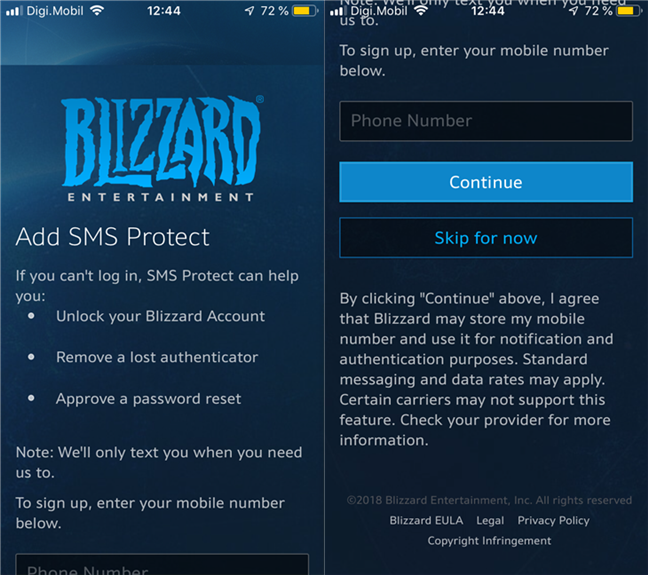
Blizzard Authenticator prosi użytkownika o włączenie funkcji SMS Protect
W następnym kroku Blizzard Authenticator pokaże Twój numer seryjny i kod przywracania . Są to krytyczne szczegóły, które są potrzebne na wypadek utraty smartfona i konieczności przywrócenia aplikacji uwierzytelniającej. Upewnij się, że zapisałeś je w bezpiecznym miejscu i nie naciskaj jeszcze na Kontynuuj .
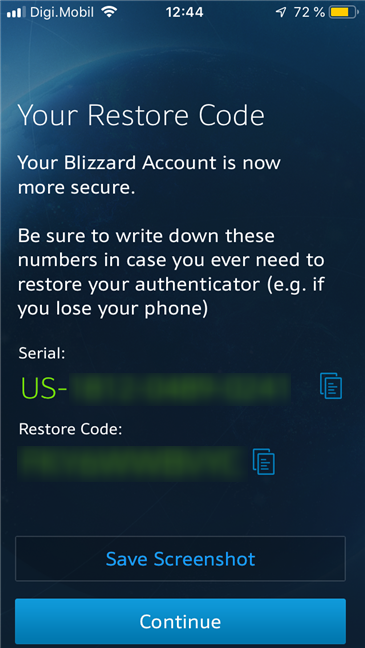
Numer seryjny i kod przywracania wyświetlane przez aplikację Blizzard Authenticator
Przejdź do przeglądarki internetowej na komputerze i w polu 14-cyfrowy numer seryjny wpisz dokładny numer seryjny wyświetlany w aplikacji Blizzard Authenticator na smartfonie.
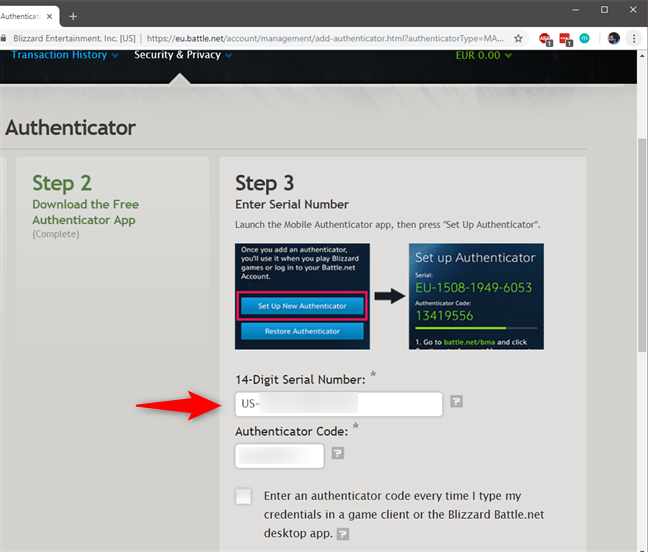
Wpisywanie numeru seryjnego konta Battle.net
Wróć na smartfonie, naciśnij Kontynuuj , a na następnym ekranie powinien pojawić się tymczasowy kod zabezpieczający. Jeśli nie widzisz kodu, dotknij „Wprowadź kod ręcznie” u dołu ekranu.
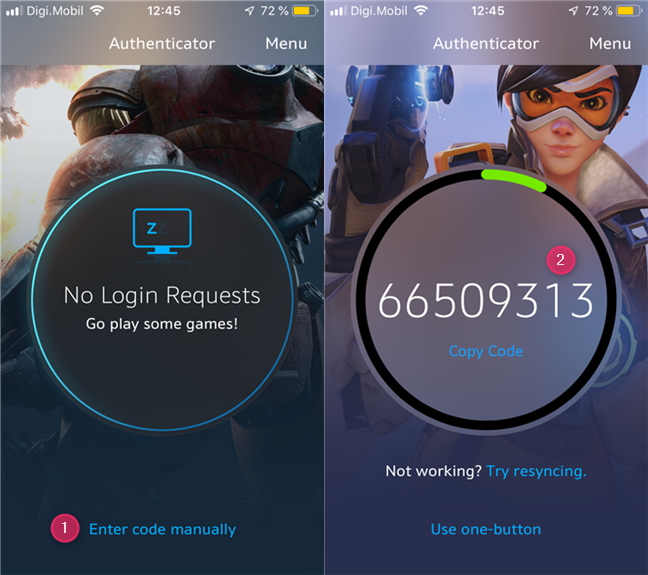
Kody bezpieczeństwa 2FA wyświetlane przez aplikację Blizzard Authenticator
Na swoim komputerze w polu Kod uwierzytelniający wpisz dokładny kod zabezpieczający wyświetlany przez aplikację Blizzard Authenticator na smartfonie.
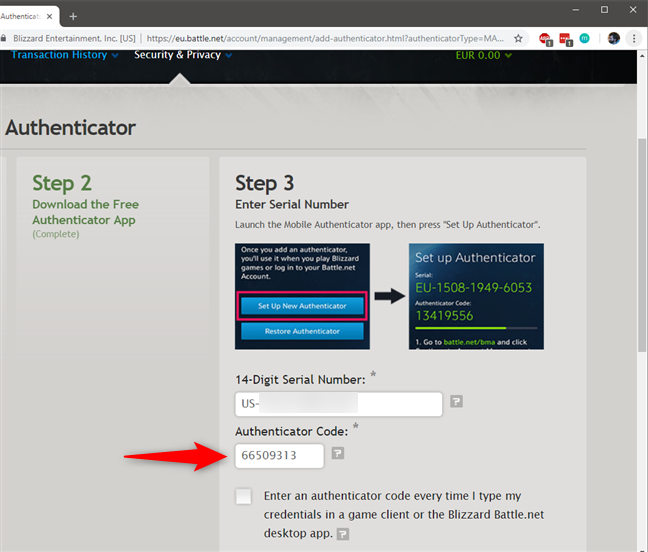
Wpisywanie pierwszego kodu zabezpieczającego z aplikacji Blizzard Authenticator
Istnieje również opcja, aby Blizzard prosił o podanie kodu zabezpieczającego za każdym razem, gdy logujesz się do klienta gry lub do aplikacji Battle.net. Może to zwiększyć Twoje bezpieczeństwo, jeśli dzielisz komputer z innymi, ale może to być również denerwujące. Wybierz, co wolisz, a następnie zapisz ustawienia.
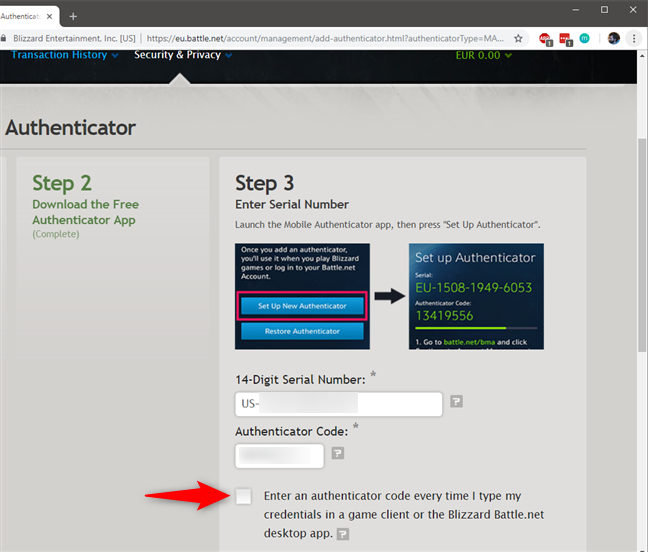
Sprawianie, że Blizzard prosi o kod (lub zatwierdzenie) przy każdym logowaniu
To jest to! Teraz zakończyłeś konfigurowanie uwierzytelniania dwuskładnikowego dla swojego konta Battle.net za pomocą aplikacji Blizzard Authenticator na smartfonie.
Jak korzystać z uwierzytelniania dwuskładnikowego (2FA), aby zalogować się na swoje konto Blizzard za pomocą Blizzard Authenticator
Jeśli włączyłeś uwierzytelnianie dwuskładnikowe za pośrednictwem aplikacji Blizzard Authenticator , za każdym razem, gdy próbujesz połączyć się ze swoim kontem Blizzard, musisz je zatwierdzić. Oznacza to, że po wpisaniu nazwy użytkownika i hasła na stronie Battle.net, w kliencie gry lub w aplikacji Battle.net, musisz również zdobyć swój smartfon, otworzyć aplikację Blizzard Authenticator i stuknąć Zatwierdź . Zrób to jednak tylko wtedy, gdy kod widoczny na twoim komputerze jest zgodny z kodem pokazanym w aplikacji Blizzard Authenticator na twoim smartfonie.
Zatwierdzanie loginu z aplikacji Blizzard Authenticator
Jeśli coś nie działa poprawnie lub wolisz inny sposób, możesz także dotknąć opcji „Wprowadź kod ręcznie” w aplikacji Blizzard Authenticator . Następnie na komputerze musisz wpisać dokładny kod bezpieczeństwa widoczny w aplikacji.

Wyświetlanie kodów bezpieczeństwa w aplikacji Blizzard Authenticator
Jak włączyć uwierzytelnianie dwuskładnikowe (2FA) na swoim koncie Blizzard za pomocą wiadomości SMS?
Jeśli chcesz włączyć uwierzytelnianie dwuskładnikowe za pomocą wiadomości SMS (Blizzard nazywa to SMS Protect ), na swoim koncie Battle.net przejdź do Bezpieczeństwo i prywatność i kliknij lub dotknij Blizzard SMS Protect .
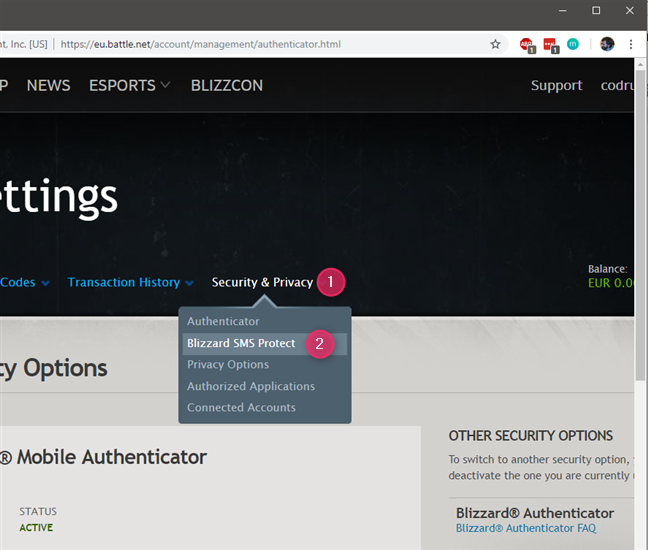
Sekcja Blizzard SMS Protect na stronie konta Battle.net
Następnie Blizzard pokaże Ci, dlaczego włączenie funkcji SMS Protect jest dla Ciebie dobre: może pomóc Ci odblokować konto, usunąć utracony token uwierzytelniający (zgubiony lub skradziony smartfon z zainstalowanym Blizzard Authenticator ), odzyskać nazwę konta lub zatwierdzić zresetowanie hasła. Po włączeniu SMS Protect może również wysyłać powiadomienia za pośrednictwem wiadomości SMS o takich rzeczach, jak próby włamania się na konto lub zmiany ustawień zabezpieczeń. Po przeczytaniu o korzyściach, kliknij lub naciśnij "Dodaj Blizzard SMS Protect" .
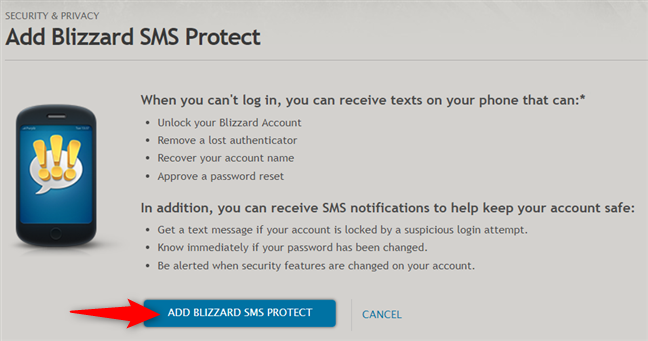
Dodawanie Ochrony SMS Blizzard
Teraz wprowadź swój numer telefonu komórkowego i kliknij/dotknij Kontynuuj .
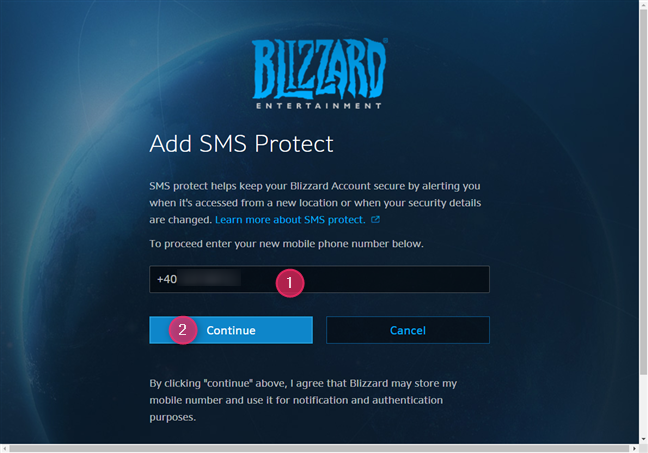
Wprowadzanie numeru telefonu
Blizzard wyśle Ci kod bezpieczeństwa w wiadomości SMS na Twój telefon komórkowy. Wpisz go w polu kodu w przeglądarce internetowej i kliknij lub naciśnij Prześlij .
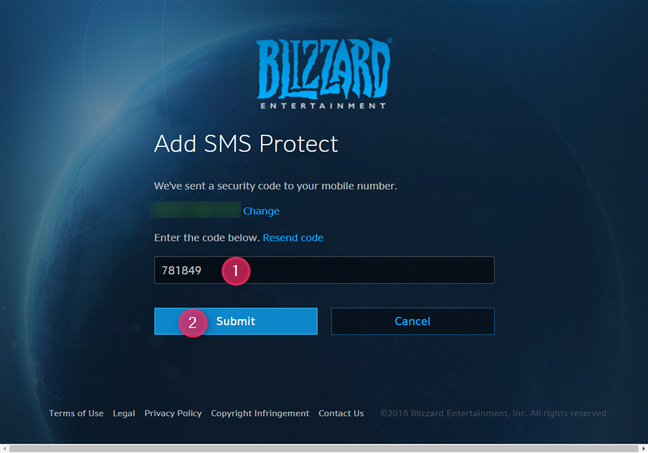
Przesłanie kodu zabezpieczającego otrzymanego SMS-em
Jeśli poprawnie wpisałeś kod zabezpieczający, Blizzard poinformuje Cię, że proces rejestracji w SMS Protect został zakończony. Kliknij lub naciśnij Kontynuuj .
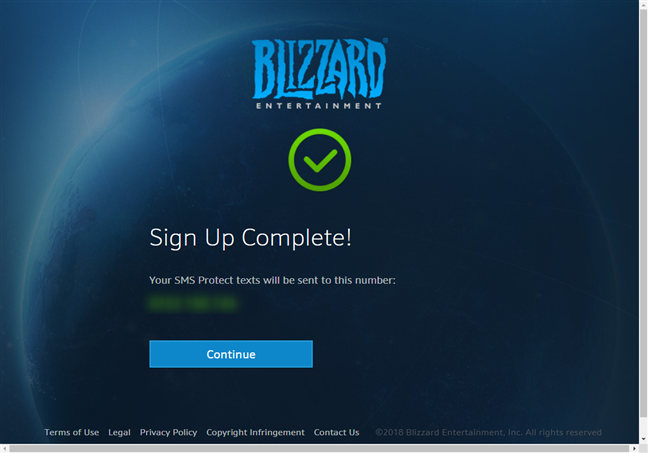
Finalizowanie konfiguracji SMS Protect
Teraz SMS Protect jest włączony dla twojego konta Battle.net. Jeśli chcesz, możesz również włączyć wiadomości SMS, które ostrzegają o zmianach wprowadzonych na koncie, ale jest to opcjonalne.
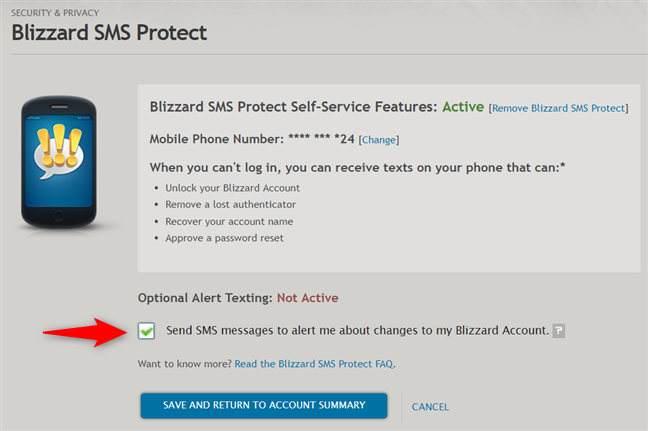
Wybór otrzymywania dodatkowych powiadomień dotyczących bezpieczeństwa przez SMS
To było wszystko!
Jak korzystać z uwierzytelniania dwuskładnikowego (2FA), aby zalogować się na swoje konto Blizzard za pomocą wiadomości SMS?
Jeśli włączyłeś funkcję bezpieczeństwa Blizzard SMS Protect , podczas próby zalogowania się na swoje konto, możesz użyć SMS-a zamiast aplikacji Blizzard Authenticator . Gdy zostaniesz poproszony o potwierdzenie logowania, kliknij lub dotknij łącza z napisem Użyj funkcji SMS Protect .
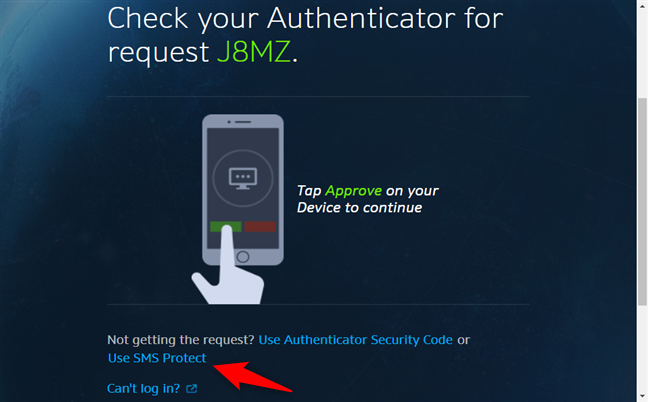
Wybór używania SMS Protect zamiast Blizzard Authenticator
Blizzard wyśle Ci wiadomość SMS z kodem bezpieczeństwa. Wpisz go w przeglądarce i kliknij lub naciśnij Prześlij .
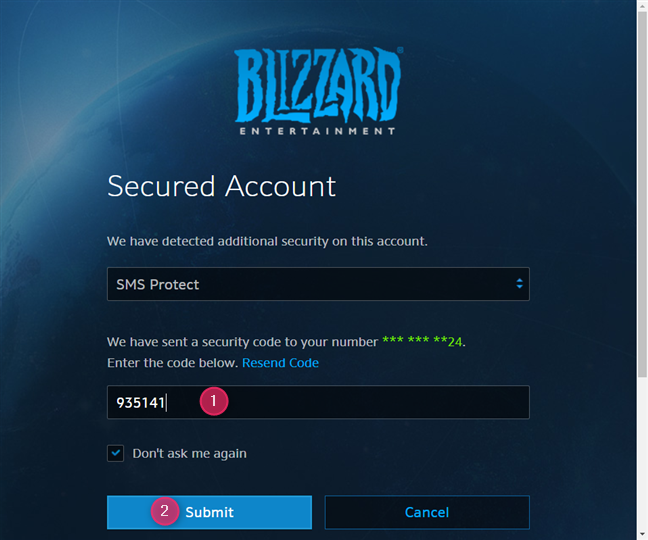
Wysyłanie kodu zabezpieczającego otrzymanego SMS-em
Następnie jesteś zalogowany na swoje konto Battle.net. To takie proste!
Które gry Blizzarda są chronione przez uwierzytelnianie dwuskładnikowe (2FA)?
Dwuskładnikowe uwierzytelnianie Blizzarda powinno działać we wszystkich grach dostępnych na Battle.net Blizzarda: World of Warcraft, Diablo III, StarCraft II, Hearthstone, Heroes of the Storm, Overwatch, StarCraft: Remastered, Destiny 2 i Call of Duty: Black Operacje 4.
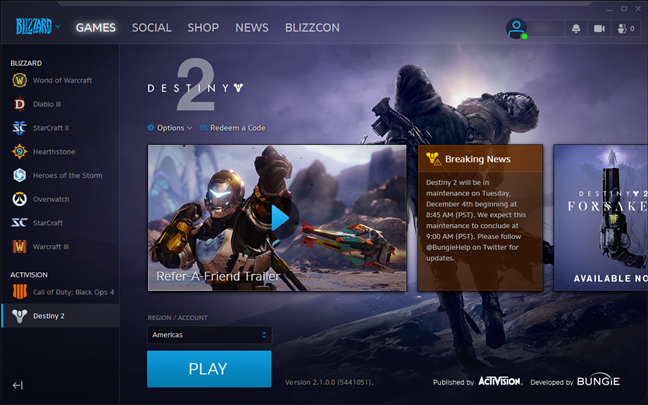
Gry chronione przez dwuskładnikowe uwierzytelnianie Blizzarda
Nie działa jednak z klasycznymi grami dostępnymi za pośrednictwem Battle.net Classic: Diablo i Diablo II, Warcraft II i Warcraft III oraz StarCraft.
Czy włączyłeś uwierzytelnianie dwuskładnikowe (2FA) na swoim koncie Blizzard?
Uwierzytelnianie dwuskładnikowe to najlepsza rzecz, jaką możesz zrobić dla swojego bezpieczeństwa. Na szczęście włączenie i używanie tej funkcji bezpieczeństwa w grach Blizzarda nie jest skomplikowane. Mamy nadzieję, że podobał Ci się nasz przewodnik i zdecydowałeś się włączyć dwustopniową weryfikację swojego konta Battle.net. Jeśli chcesz podzielić się swoim doświadczeniem, napisz komentarz w sekcji poniżej.
Jak znaleźć ustawienia IPv6 na moim routerze TP-Link Wi-Fi 6? Jak włączyć IPv6 na routerze TP-Link i zmienić wszystkie powiązane ustawienia.
Jak uruchomić dowolną aplikację jako administrator w systemie Windows 11. Jak używać CMD, PowerShell lub Windows Terminal do uruchamiania programu jako administrator.
Przewodnik po wszystkich metodach uruchamiania aplikacji Informacje o systemie (msinfo32.exe) w systemie Windows 10, 7 i 8. Poznaj skróty i polecenia uruchamiające msinfo32.
Internet Explorer 11 to ostatnia wersja tej przeglądarki Microsoft. Oto jak pobrać i zainstalować przeglądarkę Internet Explorer 11 w systemie Windows 7, Windows 8.1 i Windows 10.
Jak umieścić w pełnym ekranie Google Chrome i inne przeglądarki: Mozilla Firefox, Microsoft Edge i Opera. Jak wyjść z trybu pełnoekranowego.
Jak zmienić format zrzutu ekranu na smartfonach i tabletach z Androidem, z PNG na JPG lub z JPG na PNG. Zobacz jak to zrobić krok po kroku.
Jak włączyć wtyczkę Java Runtime we wszystkich głównych przeglądarkach internetowych dla systemu Windows: Google Chrome, Firefox, Opera, Internet Explorer i Microsoft Edge.
Dowiedz się, jak rozwiązać problem z aplikacjami Windows 10, które nie wyświetlają się w menu Start. Znajdź skuteczne rozwiązania dotyczące ikon pobierania i brakujących kafelków.
Jak przywrócić domyślne skróty i domyślne ikony systemu Windows. Przewodnik dotyczy zarówno systemu Windows 10, jak i Windows 11.
Jak otworzyć Podgląd zdarzeń z CMD, korzystając z eventvwr.msc, polecenia eventvwr oraz wielu innych metod i skrótów.
Co to jest rozszerzenie Microsoft Edge? Jak uzyskać rozszerzenia. Jak skonfigurować rozszerzenia Edge. Jak ukryć lub usunąć rozszerzenia w Edge.
Gdzie jest Kosz w Windows 10 i 11? Wszystkie sposoby jego otwarcia, w tym dostęp do ukrytego folderu $Recycle.Bin na dysku.
Jak otworzyć Panel sterowania w systemie Windows 10 i Windows 11. W pełni zaprezentowane polecenia i skróty do jego otwierania.
Jak zwiększyć lub zmniejszyć jasność w systemie Windows 10 za pomocą klawiatury, szybkich akcji systemu Windows 10s, aplikacji Ustawienia i więcej. Poznaj różne metody dostosowywania jasności ekranu.
Zobacz listę wszystkich kont użytkowników istniejących na komputerze z systemem Windows, w tym użytkowników ukrytych lub wyłączonych. Jak używać polecenia Net User.
Jeśli nie potrzebujesz już korzystać z Galaxy AI na swoim telefonie Samsung, możesz wyłączyć tę funkcję, wykonując bardzo prostą czynność. Oto instrukcje dotyczące wyłączania Galaxy AI na telefonach Samsung.
Jeśli nie potrzebujesz żadnej postaci AI na Instagramie, możesz ją szybko usunąć. Oto przewodnik po usuwaniu postaci AI z Instagrama.
Symbol delty w programie Excel, znany również jako symbol trójkąta, jest często używany w tabelach danych statystycznych do wyrażania rosnących lub malejących liczb albo dowolnych danych zależnie od życzenia użytkownika.
Oprócz udostępniania pliku Arkuszy Google zawierającego wszystkie wyświetlane arkusze, użytkownicy mogą zdecydować się na udostępnienie obszaru danych Arkuszy Google lub udostępnienie arkusza w Arkuszach Google.
Użytkownicy mogą także dostosować ustawienia tak, aby pamięć ChatGPT była wyłączana w dowolnym momencie, zarówno w wersji mobilnej, jak i komputerowej. Oto instrukcje dotyczące wyłączania pamięci ChatGPT.
Domyślnie usługa Windows Update automatycznie sprawdza dostępność aktualizacji. Możesz także zobaczyć, kiedy miała miejsce ostatnia aktualizacja. Poniżej znajdziesz instrukcje, jak sprawdzić, kiedy system Windows został ostatnio zaktualizowany.
Generalnie rzecz biorąc, operacja usunięcia karty eSIM na iPhonie jest dla nas równie prosta do wykonania. Oto instrukcje dotyczące usuwania karty eSIM z iPhone'a.
Użytkownicy iPhone'a oprócz zapisywania zdjęć Live Photos w formie filmów mogą bardzo łatwo przekonwertować zdjęcia Live Photos do formatu Boomerang.
Wiele aplikacji automatycznie włącza funkcję SharePlay podczas rozmów FaceTime, co może spowodować przypadkowe naciśnięcie niewłaściwego przycisku i zrujnowanie połączenia wideo.
Po włączeniu funkcji Kliknij, aby wykonać funkcja ta działa, rozpoznaje tekst lub obraz, w który kliknięto, i na tej podstawie podejmuje odpowiednie działania kontekstowe.
Włączenie podświetlenia klawiatury sprawi, że będzie ona świecić, co jest przydatne podczas pracy w warunkach słabego oświetlenia lub sprawi, że kącik gracza będzie wyglądał bardziej stylowo. Poniżej możesz wybrać jeden z czterech sposobów włączania podświetlenia klawiatury laptopa.
Istnieje wiele sposobów na przejście do trybu awaryjnego w systemie Windows 10, na wypadek gdybyś nie mógł wejść do systemu Windows i się do niego dostać. Aby przejść do trybu awaryjnego systemu Windows 10 podczas uruchamiania komputera, zapoznaj się z poniższym artykułem z serwisu WebTech360.
Grok AI rozszerzył swój generator zdjęć AI, aby umożliwić przekształcanie osobistych zdjęć w nowe style, np. tworzenie zdjęć w stylu Studio Ghibli ze słynnymi filmami animowanymi.
Użytkownicy usługi Google One AI Premium mogą skorzystać z miesięcznego bezpłatnego okresu próbnego, w trakcie którego mogą się zarejestrować i zapoznać z wieloma ulepszonymi funkcjami, takimi jak asystent Gemini Advanced.
Począwszy od systemu iOS 18.4 firma Apple umożliwia użytkownikom decydowanie, czy w przeglądarce Safari mają być wyświetlane ostatnie wyszukiwania.




























